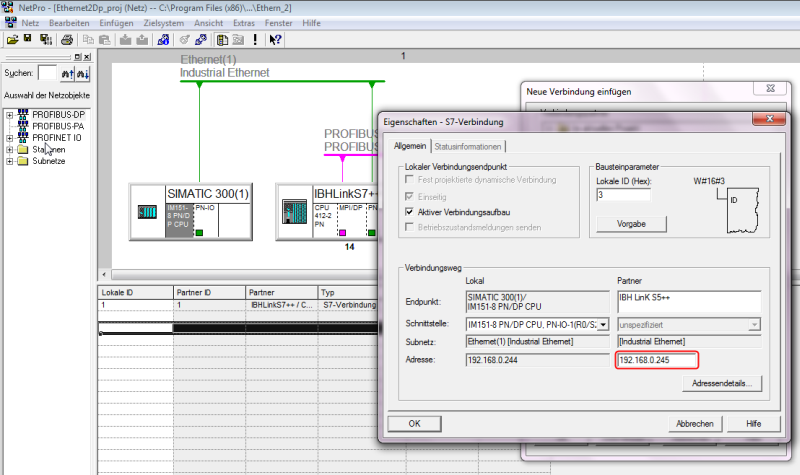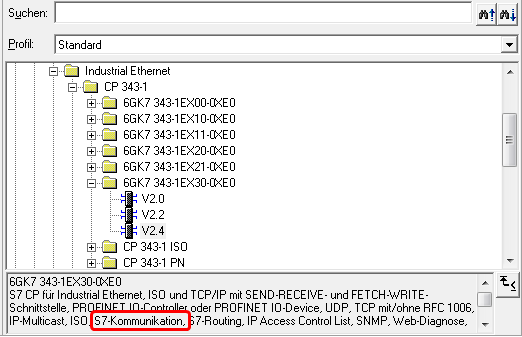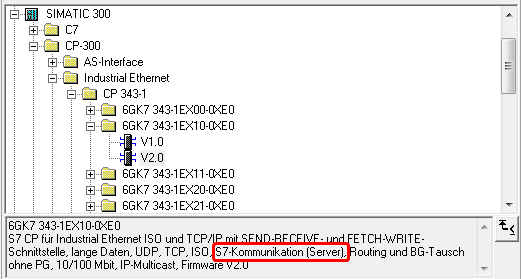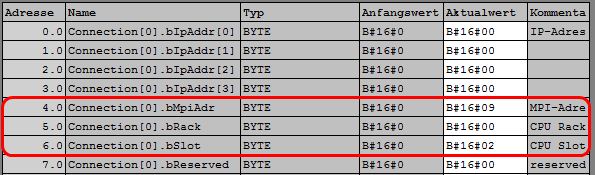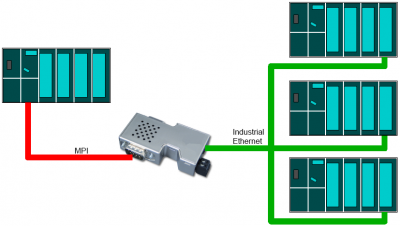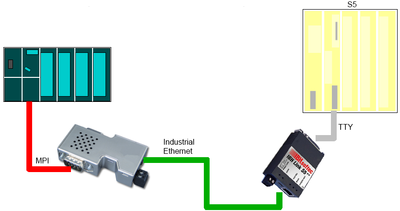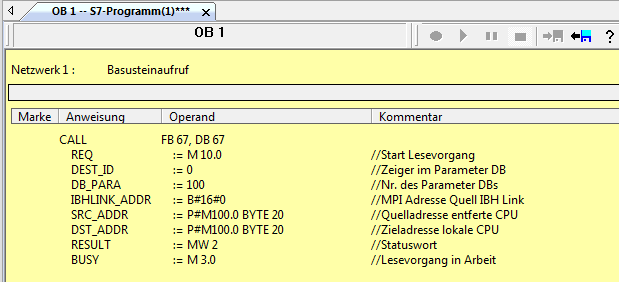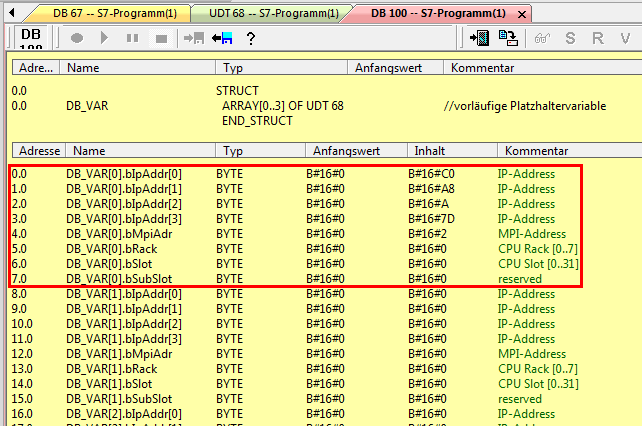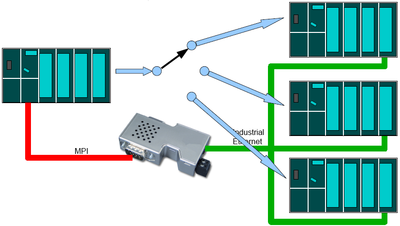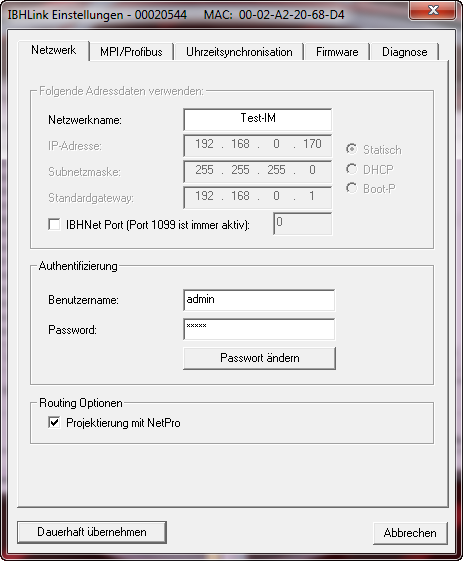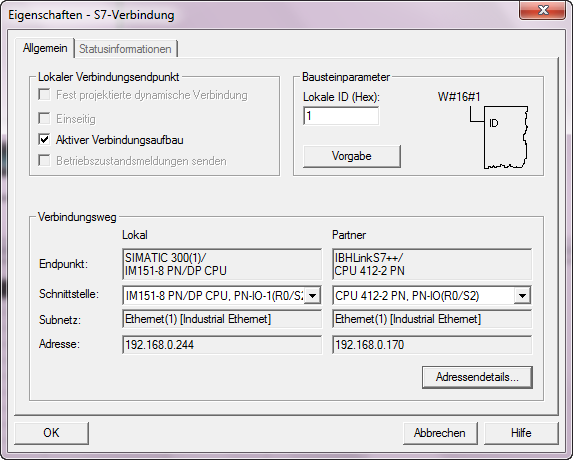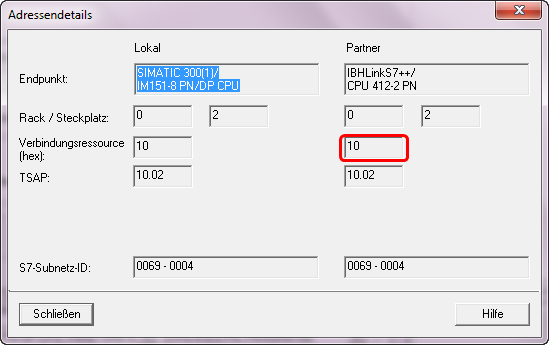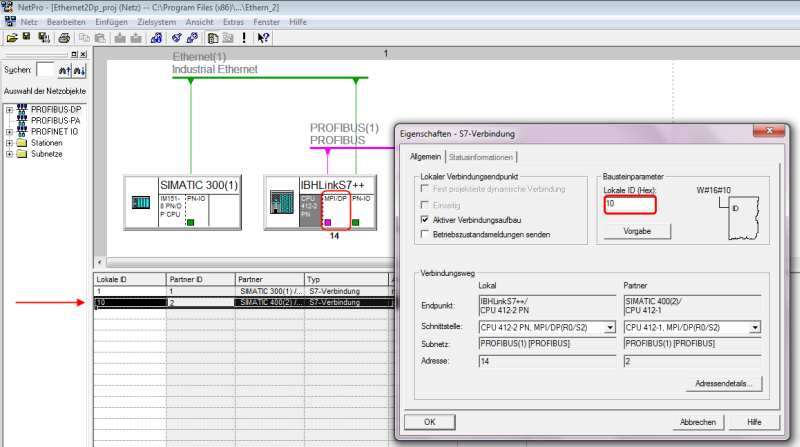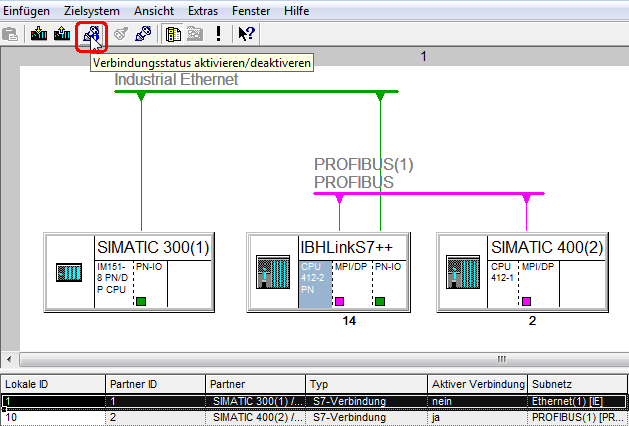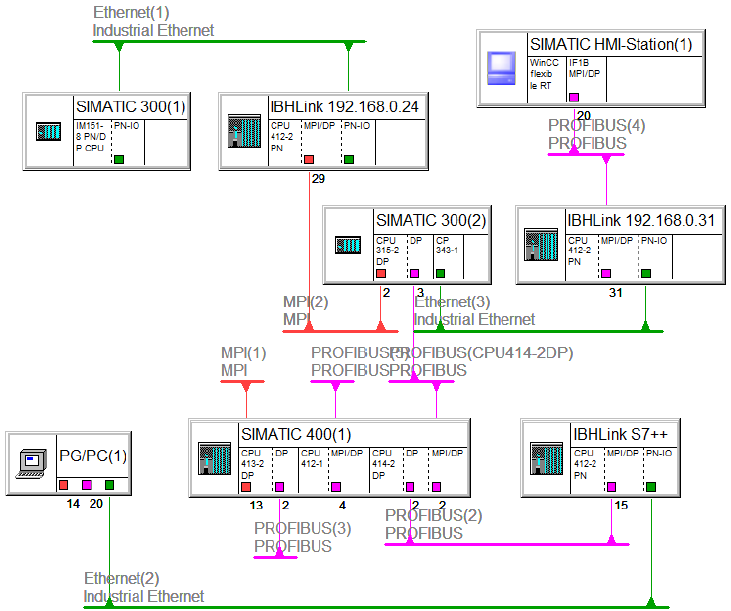IBHLink S7++:SPS-SPS Kommunikation: Unterschied zwischen den Versionen
(→Verbindung über IBH Link im Projektierten Modus) |
(→Verbindung über IBH Link im Projektierten Modus) |
||
| Zeile 278: | Zeile 278: | ||
[[Datei:VerbindungMulti.png]]<br> | [[Datei:VerbindungMulti.png]]<br> | ||
| − | Für eine Verbindung zu einem IBH Link S5++ muss keine Dummy-CPU in NetPro angelegt werden. Es reicht aus, lediglich eine unspezifizierte S7-Verbindung über Ethernet einzurichten. Die Partner-IP-Adresse ist in diesem Fall die IP-Adresse des IBH Link S5++. In den Adressdetails muss für den Partner '''Rack=0''' und '''Steckplatz=2''' | + | Für eine Verbindung zu einem IBH Link S5++ muss keine Dummy-CPU in NetPro angelegt werden. Es reicht aus, lediglich eine unspezifizierte S7-Verbindung über Ethernet einzurichten. Die Partner-IP-Adresse ist in diesem Fall die IP-Adresse des IBH Link S5++. In den Adressdetails muss für den Partner '''Rack=0''' und '''Steckplatz=2''' eingetragen werden. Zur Kommunikation müssen die Bausteine PUT/GET verwendet werden - SFB14/15.<br> |
[[Datei:VerbindungS5px800.png]]<br> | [[Datei:VerbindungS5px800.png]]<br> | ||
Version vom 14. Januar 2015, 12:39 Uhr
Inhaltsverzeichnis
Ethernet nach MPI / PROFIBUS
Voraussetzungen
- Simatic Manager
- IBH Link S7++ / HS ab Firmware 2.142
- CPU mit MPI oder DP-Schnittstelle
- CPU mit Ethernetschnittstelle oder Ethernet CP. Die Schnittstelle muss S7-Verbindungen unterstützen. Zu erkennen an folgenden Eigenschaften: S7-Verbindung aktiv (Server bedeutet passiv).
Download: STEP7 Beispiel: Ethernet nach MPI/PROFIBUS
In NetPro muss die CPU mit einem Industrial Ethernet verbunden werden. Es wird eine unspezifizierte S7-Verbindung benötigt:
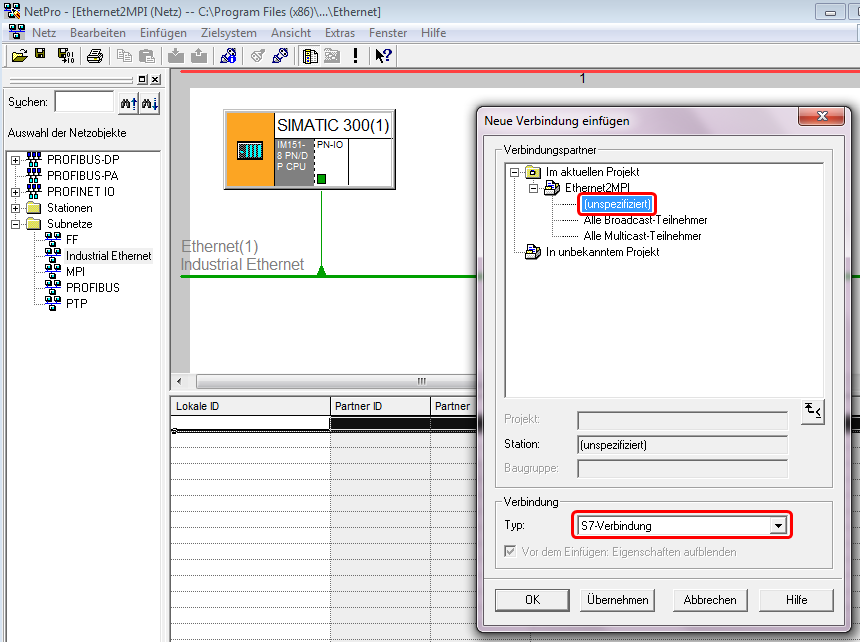
Um auf mehrere CPUs zugreifen zu können, müssen entsprechend mehrere S7-Verbindungen Projektiert werden. Relevant für den Aufruf der FBs/SFBs ist die Verbindungs-ID. Übersteigt die Anzahl der zu erreichenden CPUs die Anzahl der möglichen S7-Verbindungen, kann die Variante Ethernet nach PROFIBUS über PROFIBUS-CP verwendet werden.
In den Eigenschaften der S7-Verbindung muss die IP-Adresse des IBH Links angegeben werden:
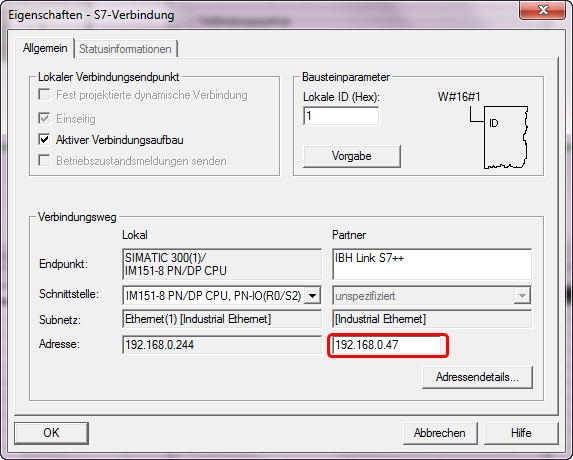
In den Adressendetails muss bei der Steckplatznummer die MPI Adresse der Ziel-CPU angegeben werden. Siehe hierzu auch: Umrechnung MPI-Adresse
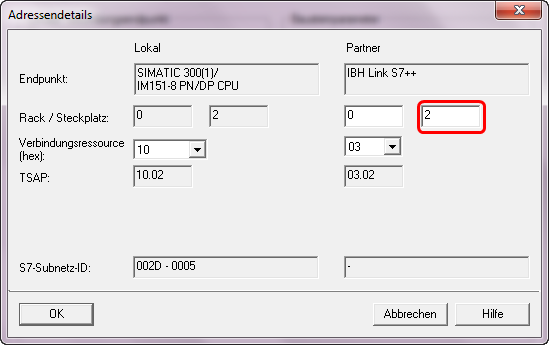
Die Kommunikation findet über den FB14/FB15 statt. Es gibt verschiedene FB14/FB15. Je nachdem ob eine CPU mit Ethernet oder eine CPU mit angeschlossenem Ethernet-CP verwendet wird, müssen die passenden Bausteine verwendet werden, da sonst keine Datenaustausch stattfindet.
CPU mit Ethernet = Standard Library
CPU mit angeschlossenem Ethernet-CP = SIMATIC_NET_CP
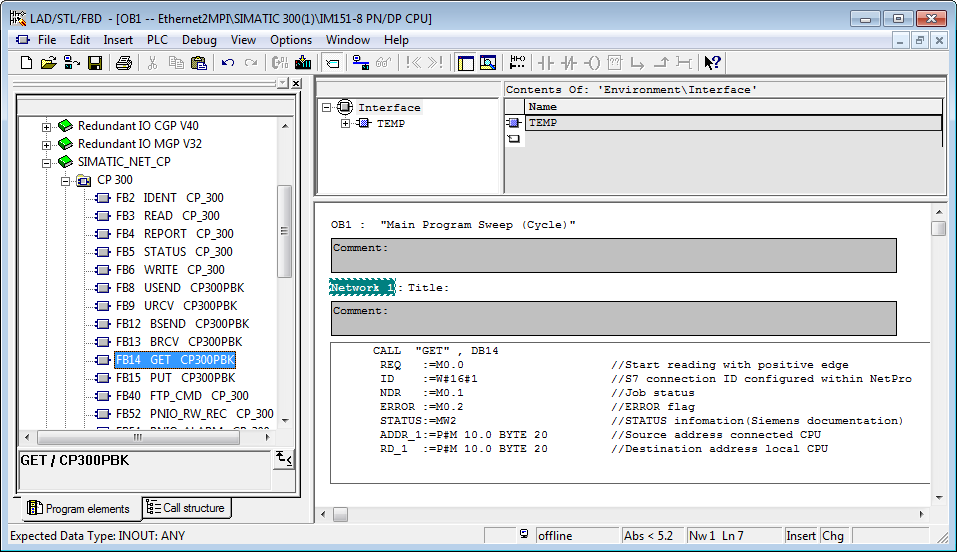
Beispiel:
CALL "GET" , DB14
REQ :=M0.0 //Lesevorgang bei steigender Flanke starten
ID :=W#16#1 //S7-Verbindungs ID wie in NetPro projektiert
NDR :=M0.1 //Lesevorgang abgeschlossen
ERROR :=M0.2 //Fehlerbit
STATUS:=MW2 //Statuswort (siehe Dokumentation Siemens)
ADDR_1:=P#M 10.0 BYTE 20 //zu lesende Daten entfernte CPU
RD_1 :=P#M 10.0 BYTE 20 //zu schreibende Daten lokale CPU
Abhängig von der verwendeten CPU müssen die passenden Bausteine FB14/15 oder SFB14/15 verwendet werden. Das Projekt inkl. Systemdaten muss anschließend in die CPU übertragen werden.
Ethernet nach PROFIBUS über PROFIBUS-CP
Voraussetzungen
- Simatic Manager
- IBH Link S7++ / HS ab Firmware 2.142
- CPU mit PROFIBUS-CP
- CPU mit Ethernetschnitstelle oder Ethernet CP; Die Schnittstelle muss S7-Verbindungen unterstützen. Zu erkennen an folgenden Eigenschaften: S7-Verbindung aktiv (Server bedeutet passiv).
Download: STEP7 Beispiel: Ethernet nach PROFIBUS über PROFIBUS-CP
In NetPro muss die CPU mit einem Industrial Ethernet verbunden werden. Es wird eine unspezifizierte S7-Verbindung benötigt:
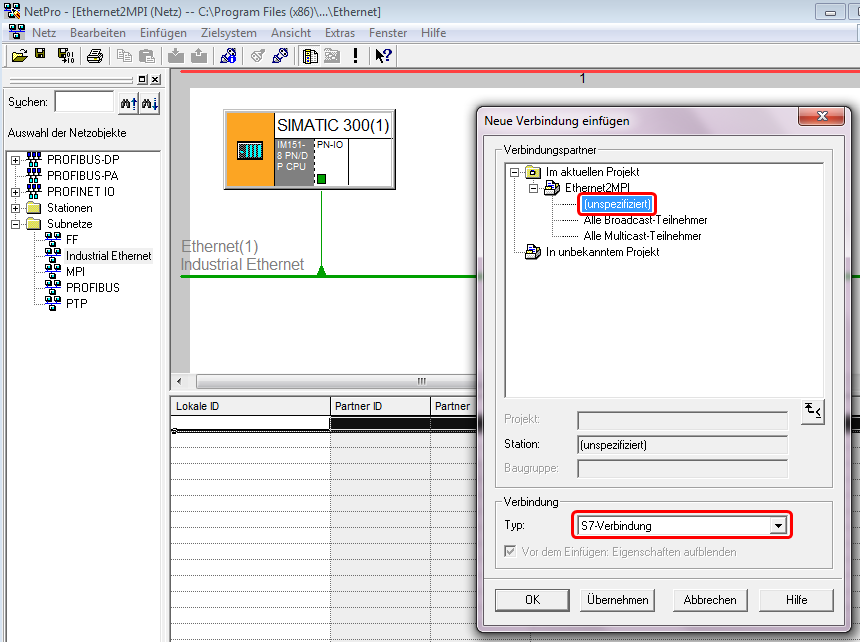
In den Eigenschaften der S7-Verbindung muss die IP-Adresse des IBH Links angegeben werden:
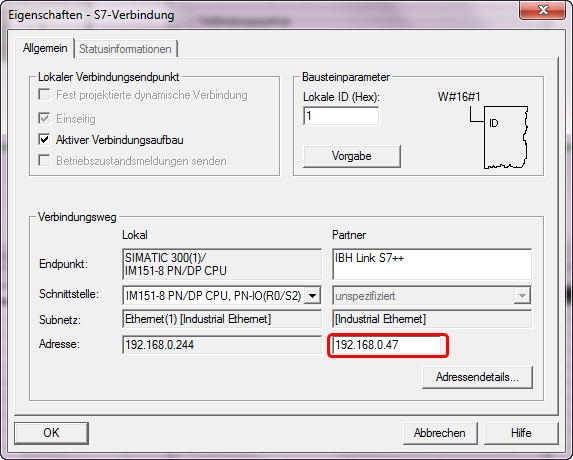
In den Adressendetails muss die Rack- und Steckplatznummer eine spezielle IBH Link Routing Kennung angegeben werden: Rack 7, Steckplatz 31
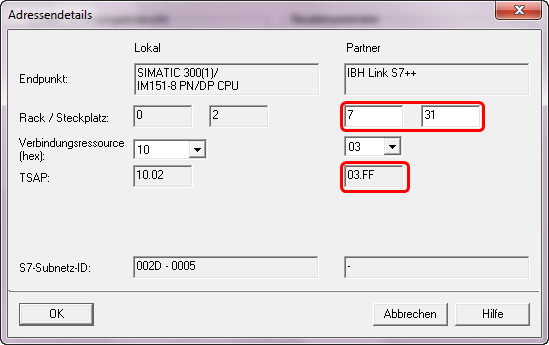
Verbindungsaufbau per FB/SFB 15 (PUT)
Da beim Verbindungsaufbau mit einem IBH Link S7++ über einen PROFIBUS-CP mehr Verbindungsinformationen benötigt werden, als in NetPro angegeben werden können, kann der IBH Link S7++ mit einer speziellen Kennung in einen Modus versetzt werden, in dem er die benötigten Verbindungsparameter mit einem Aufruf des Bausteins "PUT" als Datenstruktur übergeben bekommt. Diese Verbindung eignet sich auch für den Datenaustausch mit mehreren Ziel-CPUs, selbst wenn die Ethernet-CPU von sich aus keine ausreichensde Anzahl an S7-Verbindungen aufbauen kann.
OB1 erstellen
Im ersten Netzwerk wird der Baustein SFB15 zur Parameterübergabe aufgerufen. Im zweiten Netzwerk wird der SFB14/15 für den Datenaustausch aufgerufen.
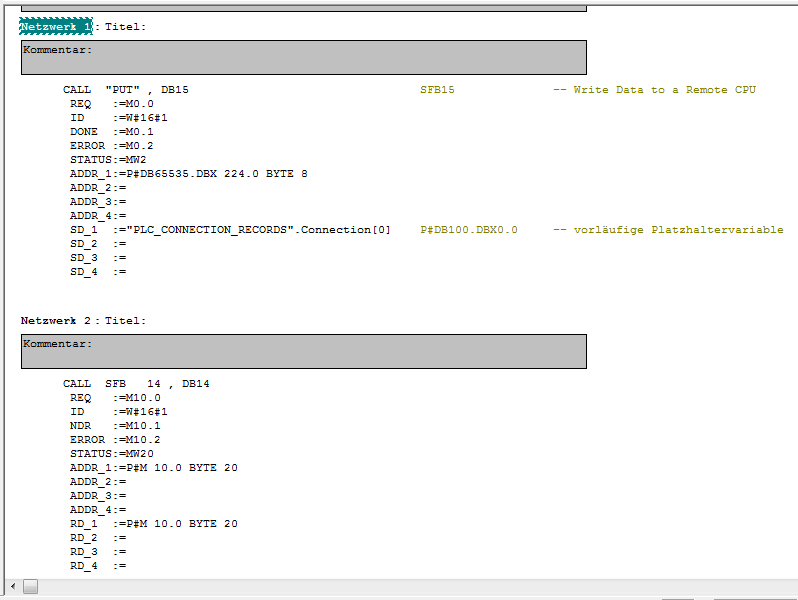
CALL "PUT" , DB15
REQ :=M0.0 //Lesevorgang bei steigender Flanke
ID :=W#16#1 //S7-Verbindungs ID wie in NetPro projektiert
DONE :=M0.1 //Schreibvorgang abgeschlossen
ERROR :=M0.2 //Fehlerbit
STATUS:=MW2 //Statuswort (siehe Dokumentation Siemens)
ADDR_1:=P#DB65535.DBX 224.0 BYTE 8 //IBH Link S7++ Kennung für PROFIBUS-Verbindungsaufbau.
Der IBH Link S7++ bekommt mit dieser Kennung den Verbindungsaufbau mitgeteilt.
ADDR_2:=
ADDR_3:=
ADDR_4:=
SD_1 :="PLC_CONNECTION_RECORDS".Connection[0]
SD_2 :=
SD_3 :=
SD_4 :=
"PLC_CONNECTION_RECORDS" – Symbolischer Name des DBs welcher die Verbindungsparameter enthält. Connection[0] – Zeiger auf die gewünschte Start Adresse im DB welcher die Verbindungsparameter enthält. Enthält der DB mehrere Verbindungen, können sie über diesen Parameter ausgewählt werden und somit auf verschiedene CPUs zugreifen.
CALL SFB 14 , DB14
REQ :=M10.0 //Lesevorgang bei steigender Flanke starte
ID :=W#16#1 //S7-Verbindungs ID wie in NetPro projektiert
NDR :=M10.1 //Lesevorgang abgeschlossen
ERROR :=M10.2 //Fehlerbit
STATUS:=MW20 //Statuswort (siehe Dokumentation Siemens)
ADDR_1:=P#M 10.0 BYTE 20 // zu lesende Daten entferte CPU
ADDR_2:=
ADDR_3:=
ADDR_4:=
RD_1 :=P#M 10.0 BYTE 20 //zu schreibende Daten lokale CPU
RD_2 :=
RD_3 :=
RD_4 :=
Abhängig von der verwendeten CPU müssen die passenden Bausteine FB14/15 oder SFB14/15 verwendet werden.
Es wird ein DB benötigt, welcher die Verbindungsparameter enthält.
Es werden die Parameter MPI-Adresse, Slot- und Racknummer verwendet. Eine Angabe der IP Adresse ist bei dieser Art der Verbindung ist nicht nötig. Bei mehreren Verbindungen empfiehlt es sich mit UDTs zu arbeiten.
MPI – Ethernet – MPI ohne Projektierung / MPI – Ethernet / MPI – IBH Link S5++
Voraussetungen
- Simatic Manager oder S7 für Windows® von IBHsoftec
- 2 x IBH Link S7++ / HS ab Firmware 2.142
- CPU muss die Bausteine XPUT und XGET (SFC67, SFC 68) enthalten.
- Ob eine CPU die Bausteine enthält, ist in der Siemens Dokumentation zur entsprechenden CPU ersichtlich. Für diese Verbindung ist keine Projektierung nötig. Die Bausteine XPUT / XGET werden im SPS Programm aufgerufen und bauen dadurch die Verbindung von einem IBH Link S7 zu einem andern IBH Link auf. Für eine komfortable Konfiguration der Kommunikationsparameter sind die von IBHsoftec entwickelten Baustein XPUT_IBH und XGET_IBH verfügbar.
Download: STEP7 Beispiel: MPI – Ethernet – MPI ohne Projektierung
CALL FB 67 , DB67
REQ :=M10.0 //Start Lesevorgang
DEST_ID :=0 //Zeiger im Parameter DB
DB_PARA :=100 //Nr. des Parameter DBs
IBHLINK_ADDR:=B#16#0 //MPI Adresse Quell IBH Link
SRC_ADDR :=P#M 100.0 BYTE 20 //zu lesende Daten entfernte CPU
DST_ADDR :=P#M 100.0 BYTE 20 //zu schreibende Daten lokale CPU
RESULT :=MW2 //Statuswort
BUSY :=M3.0 //Lesevorgang in Arbeit
Die Verbindungsdaten des IBH Links der Quell CPU werden in einem DB hinterlegt.
Rack und Slot Nummer sind bei MPI 0. Bei S5 Verbindungen folgende Parameter für den IBH Link S5++ verwenden:
Ziel-IP-Adresse: IP-Adresse des IBHLink S5++
Ziel-MPI-Adresse: 2
Ziel-Rack: 0
Ziel-Steckplatz: 0
MPI – Ethernet – MPI mit S7-Verbindung (Projektiert) / MPI – Ethernet / MPI – IBH Link S5++
Voraussetzungen
- Simatic Manager
- 2 x IBH Link S7++ / HS ab Firmware 2.142
- CPU mit MPI Schnistelle
- Schnittstelle muss S7-Verbindungen unterstützen
Download: STEP7 Beispiel: MPI – Ethernet – MPI mit S7-Verbindung (Projektiert)
In NetPro muss die CPU mit einem Industrial Ethernet verbunden werden. Es wird eine unspezifizierte S7-Verbindung benötigt:
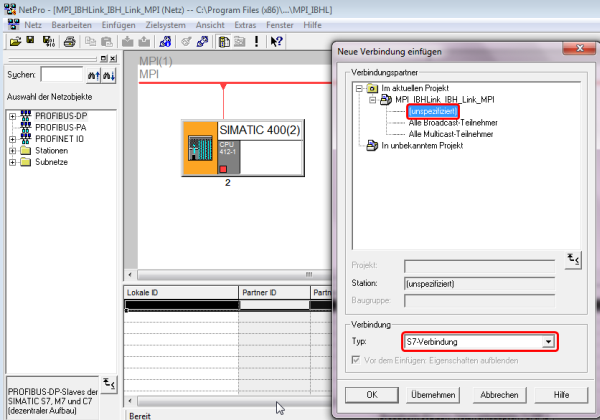
In den Eigenschaften der S7-Verbindung muss die MPI-Adresse des Quell-IBH Links angegeben werden:
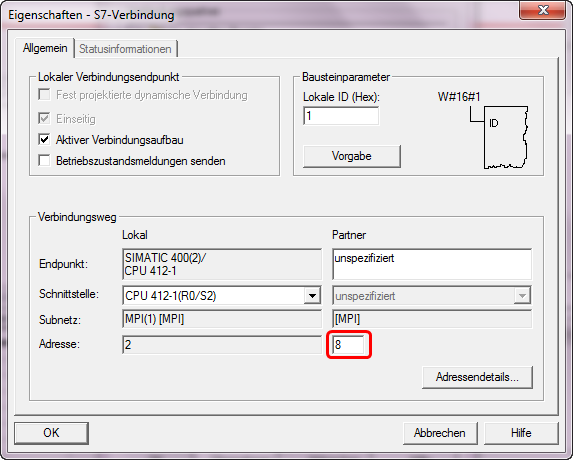
Verbindungsaufbau per FB/SFB 15 (PUT)
Da beim Verbindungsaufbau mit einem IBH Link S7++ mehr Verbindungsinformationen benötigt werden, als in NetPro angegeben werden können, kann der IBH Link S7++ mit einer speziellen Kennung in einen Modus versetzt werden, in dem er die benötigten Verbindungsparameter mit einem Aufruf des Bausteins "PUT" als Datenstruktur übergeben bekommt. Ein weiterer Grund für die Verwendung dieser Verbindung ist, wenn Sie Daten mit mehreren Ziel-CPUs austauschen möchten.
OB1 erstellen
Im ersten Netzwerk wird der Baustein SFB15 zur Parameterübergabe aufgerufen. Im zweiten Netzwerk wird der SFB14/15 für den Datenaustausch aufgerufen.
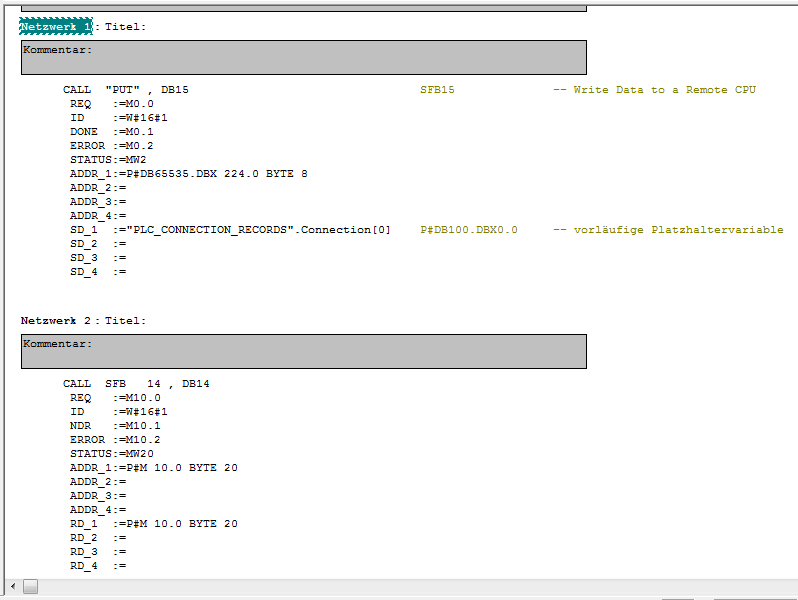
CALL "PUT" , DB15
REQ :=M0.0 //Lesevorgang bei steigender Flanke
ID :=W#16#1 //S7-Verbindungs ID wie in NetPro projektiert
DONE :=M0.1 //Schreibvorgang abgeschlossen
ERROR :=M0.2 //Fehlerbit
STATUS:=MW2 //Statuswort (siehe Dokumentation Siemens)
ADDR_1:=P#DB65535.DBX 224.0 BYTE 8 //IBH Link S7++ Kennung für PROFIBUS-Verbindungsaufbau.
Der IBH Link S7++ bekommt mit dieser Kennung den Verbindungsaufbau mitgeteilt.
ADDR_2:=
ADDR_3:=
ADDR_4:=
SD_1 :="PLC_CONNECTION_RECORDS".Connection[0]
SD_2 :=
SD_3 :=
SD_4 :=
"PLC_CONNECTION_RECORDS" – Symbolischer Name des DBs welcher die Verbindungsparameter enthält. Connection[0] – Zeiger auf die gewünschte Start Adresse im DB welcher die Verbindungsparameter enthält. Enthält der DB meherere Verbindungen, können sie über diesen Parameter ausgewählt werden und somit auf verschiedene CPUs zugreifen.
CALL SFB 14 , DB14
REQ :=M10.0 //Lesevorgang bei steigender Flanke starten
ID :=W#16#1 //S7-Verbindungs ID wie in NetPro projektiert
NDR :=M10.1 //Lesevorgang abgeschlossen
ERROR :=M10.2 //Fehlerbit
STATUS:=MW20 //Statuswort (siehe Dokumentation Siemens)
ADDR_1:=P#M 10.0 BYTE 20 //zu lesende Daten entfernte CPU
ADDR_2:=
ADDR_3:=
ADDR_4:=
RD_1 :=P#M 10.0 BYTE 20 //zu schreibende Daten lokale CPU
RD_2 :=
RD_3 :=
RD_4 :=
Abhängig von der verwendeten CPU müssen die passenden Bausteine FB14/15 oder SFB14/15 verwendet werden.
Es wird ein DB benötigt, welcher die Verbindungsparameter enthält.
Es werden die Parameter MPI-Adresse, Slot- und Racknummer verwendet. Eine Angabe der IP Adresse ist bei dieser Verbindung ist nicht nötig. Bei mehreren Verbindungen empfiehlt es sich, mit UDTs zu arbeiten.
Bei S5 Verbindungen folgende Parameter für den IBH Link S5++ verwenden:
Ziel-IP-Adresse: IP-Adresse des IBHLink S5++
Ziel-MPI-Adresse: 2
Ziel-Rack: 0
Ziel-Steckplatz: 0
Verbindung über IBH Link im Projektierten Modus
Voraussetungen
- Simatic Manager
- IBH Link S7++ / HS ab Firmware 2.142
- Schnittstelle muss S7-Verbindungen unterstützen
Download: STEP7 Beispiel: Verbindung über IBH Link im Projektierten Modus
Diese Verbindungsvariante hat den Vorteil das Große Datenmengen schnell ausgetauscht werden können - bis zu 64K. Für die Kommunikation werden die Standardbausteine FB/SFB 8/9 (USEND / URCV) und FB/SFB 12/13 (BSEND / BRCV) verwendet.
Routing-Modus muss in IBHLink S7++ aktiviert sein. Dieser Modus ist ab Firmware Version 2.142 verfügbar. In diesem Modus sind keine unprojektierte Verbindungen über RFC1006 mehr möglich! Verbindungen über den IBHNet-Treiber funktionieren weiterhin.
Der IBHLink S7++ wird in NetPro als eine Station angelegt.
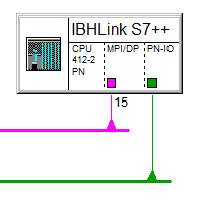
Folgende Baugruppe muss vrwendet werden:
MLFB: 6ES7 412-2EK06-0AB0 V6.0 in Rack 0, Steckplatz 2
MPI/Profibusadresse wie IBHLink S7++
IP-Adresse von IBHLink S7++
Konfiguration der Station im Hardwarekonfigurator:
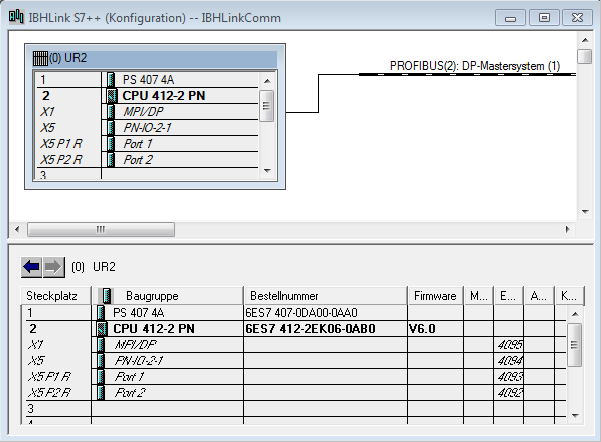
In NetPro müssen neben der IBH Link Station auch alle CPUs angelegt werden, mit denen kommuniziert werden soll. Die S7-Verbindung wird von der tatsächlichen CPU über Ethernet zur IBH Link Station aufgebaut. Hierbei ist die tatsächliche CPU der aktive Teilnehmer.
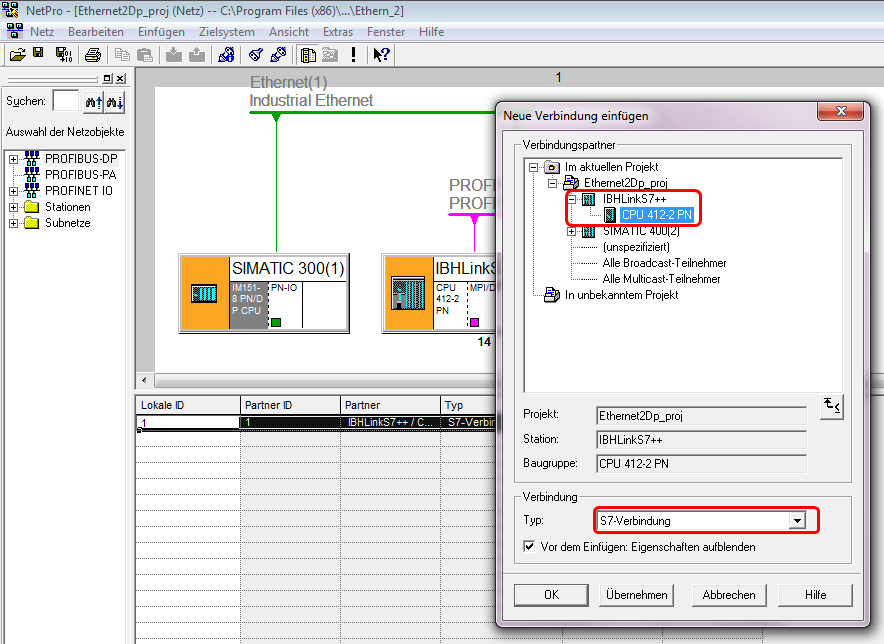
Die Partner-Verbindungsresource wird automatisch vergeben und ist für den nächsten Schritt relevant.
Die IBH Link Station baut nun eine S7-Verbindung über Profibus zur zweiten tatsächlichen CPU auf. Hierbei ist die IBH Link Station der aktive Teilnehmer. Als lokale Verbindungs-ID wird hier nun die im vorherigen Schritt automatisch zugewiesene Verbindungsresource (im Beispiel: 10) angegeben.
Der Verbindungsstatus kann direkt in NetPro angezeigt werden:
Mit dieser Verbindungsvariante sind komplexe Vernetzungen möglich:
Für eine Verbindung zu einem IBH Link S5++ muss keine Dummy-CPU in NetPro angelegt werden. Es reicht aus, lediglich eine unspezifizierte S7-Verbindung über Ethernet einzurichten. Die Partner-IP-Adresse ist in diesem Fall die IP-Adresse des IBH Link S5++. In den Adressdetails muss für den Partner Rack=0 und Steckplatz=2 eingetragen werden. Zur Kommunikation müssen die Bausteine PUT/GET verwendet werden - SFB14/15.